Jak naprawić błąd Windows Update 0x800f0905 (rozwiązany!)

W tym przewodniku omówimy błąd aktualizacji o kodzie 0x800f0905, przyczynę jego wystąpienia i możliwe sposoby jego naprawienia w systemie Windows 10. Jeśli napotkasz ten problem we wcześniejszych wersjach systemu Windows lub Windows 11, rozwiązania pozostają to samo z niewielką zmianą w przedstawionych krokach.
Rozwiązania dotyczące błędu Windows Update 0x800f0905
Taki kod błędu pojawia się głównie podczas pobierania lub instalowania oczekujących aktualizacji w systemie Windows 11/10. Aby rozwiązać ten problem, możesz zastosować poniższe obejścia po kolei i sprawdzić, czy któreś pomoże –
1] Uruchom narzędzie do rozwiązywania problemów z Windows Update
- Przede wszystkim przejdź do następujących elementów –
Ustawienia (Win + I) > Aktualizacja i zabezpieczenia > Narzędzie do rozwiązywania problemów
- Przejdź do prawego panelu i kliknij Dodatkowe narzędzia do rozwiązywania problemów .
- Kliknij, aby rozwinąć usługę Windows Update i naciśnij opcję Uruchom narzędzie do rozwiązywania problemów.
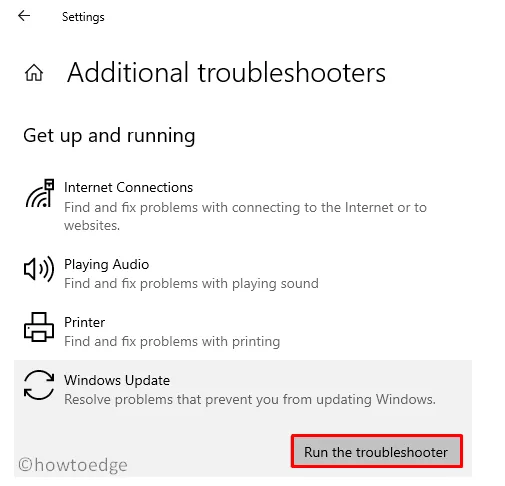
- Teraz postępuj zgodnie z instrukcjami, aby naprawić przyczyny.
W większości przypadków samo wykonanie tej czynności naprawi kod błędu 0x80248014 na urządzeniu. Jeśli narzędzie do rozwiązywania problemów nie znajdzie dokładnej przyczyny, otrzymasz zestaw instrukcji do pracy.
Postępuj zgodnie z nimi i zobacz, czy pomogą rozwiązać problem, z którym się borykasz.
- Następnie uruchom ponownie komputer, a kiedy to nastąpi, sprawdź, czy możesz teraz zaktualizować system Windows.
2] Zresetuj składniki aktualizacji
Te dwa foldery to w zasadzie foldery CACHE, które zawierają wszystkie wcześniejsze informacje na temat aktualizacji, zarówno zabezpieczających, niezwiązanych z zabezpieczeniami, jak i opcjonalnych.
Jeśli uznasz to zadanie za zbyt gorączkowe, uruchom Wiersz Poleceń z uprawnieniami administracyjnymi i uruchom te kody. Pamiętaj, aby wykonać poniższe polecenia jeden po drugim, a następnie oddzielnie nacisnąć klawisz Enter .
bity stopu net
net stop wuauserv
net stop appidsvc
net stop cryptsvc
Del „%ALLUSERSPROFILE%\Application Data\Microsoft\Network\Downloader\*.*”
rmdir %systemroot%\SoftwareDistribution /S /Q
rmdir %systemroot%\system32\catroot2 / S /Q
regsvr32.exe /s atl.dll
regsvr32.exe /s urlmon.dll
regsvr32.exe /s mshtml.dll
netsh winsock reset
netsh winsock reset proxy
net start bits
net start wuauserv
net start appidsvc
net start cryptsvc
- Po pomyślnym uruchomieniu powyższych kodów uruchom ponownie komputer , aby wprowadzone zmiany zaczęły obowiązywać.
3] Użyj punktów przywracania systemu
Jeśli w przeszłości wygenerowałeś punkt przywracania systemu, dzisiaj jest właściwy dzień na użycie tej kopii zapasowej. Pomoże to nie tylko przywrócić komputer, ale także da ci rzetelne pojęcie o tym, jak ważne było to twoje dzieło.

Podczas przywracania komputera do wcześniejszego stanu pamiętaj o przeskanowaniu punktu przywracania w poszukiwaniu programów, których dotyczy problem. Spowoduje to sprawdzenie, czy przełączenie na kopię zapasową jest bezpieczne lub czy została uszkodzona przez złośliwe kody lub złośliwe oprogramowanie.
Oto jak korzystać z punktów przywracania w systemie Windows 10 lub wcześniejszych wersjach.
4] Ręcznie zainstaluj pakiety autonomiczne
Jeżeli błąd 0x800f0905 będzie się powtarzał nawet po zresetowaniu składników aktualizacji, należy ręcznie pobrać i zainstalować oczekujące aktualizacje. W tym celu musisz najpierw odwiedzić Historię Windows Update i wybrać wersję systemu Windows działającą na Twoim urządzeniu.
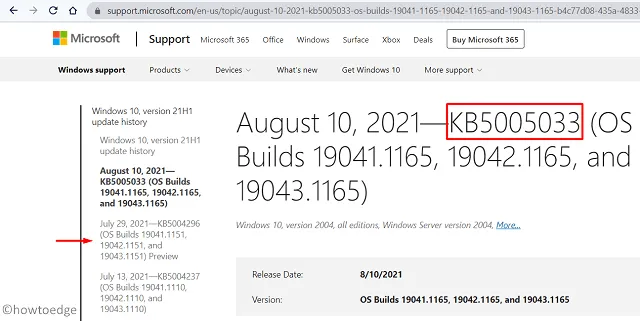
- Zanotuj numer aktualizacji zbiorczej w pierwszym łączu.
- Następnie odwiedź Aktualizuj katalog i wpisz numer KB na pasku wyszukiwania.
- Naciśnij klawisz Enter , aby wyświetlić listę dostępnych aktualizacji.
- Wybierz aktualizację pasującą do architektury Twojego systemu i naciśnij przycisk Pobierz.
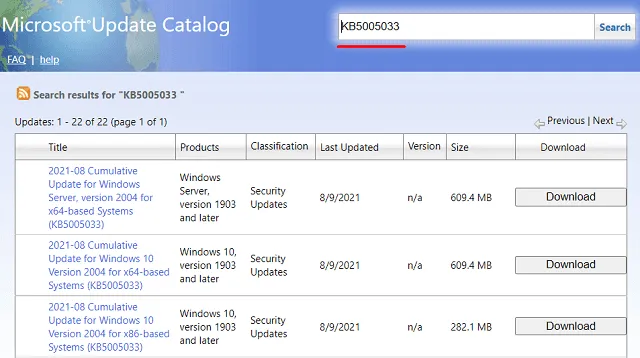
- Następnie wyświetli się okno, kliknij górny link.
- Po zakończeniu pobierania otwórz folder zawierający plik instalacyjny i kliknij go dwukrotnie.
- Instalacja rozpocznie się wkrótce potem.
Daj znać, które rozwiązanie sprawdzi się w Twoim przypadku.



Dodaj komentarz